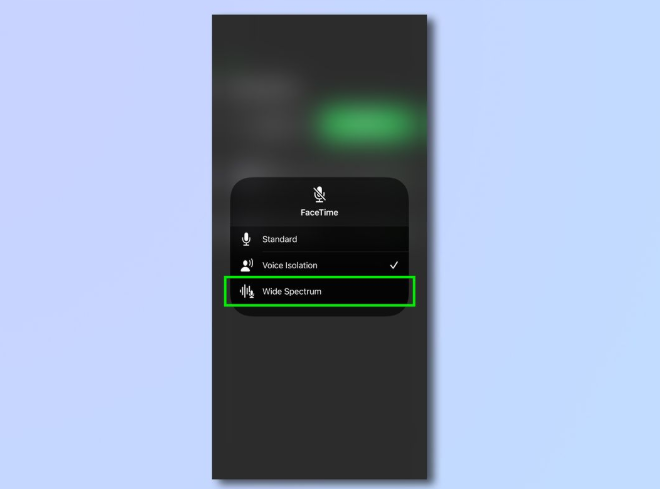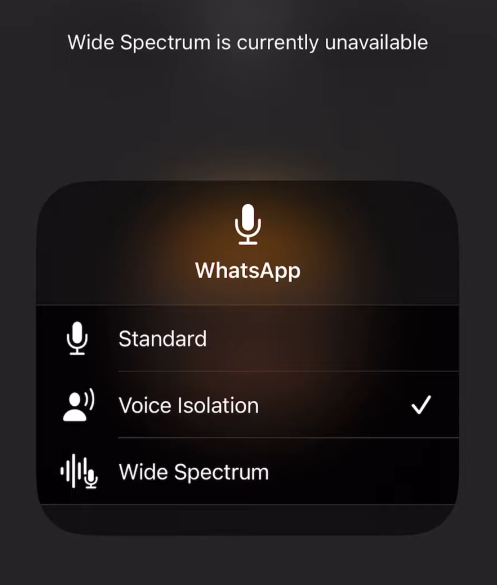Um encontro repentino com um pop-up de microfone desconhecido no iPhone pode ser muito chocante e frustrante, especialmente quando você não tem certeza de onde ele está vindo. Geralmente, isso acontece devido a uma falha, mas é importante descobrir a causa e corrigi-la rapidamente.
Está se perguntando o que aciona esse pop-up e como desativá-lo? Não tema. Este guia cobre tudo, desde a explicação das possíveis causas subjacentes e o fornecimento de correções comprovadas para ajudá-lo a solucionar o problema por conta própria. Então, continue lendo para obter todas as respostas!
O que causa um problema de microfone desconhecido no iPhone?
Vários fatores possíveis podem acionar o pop-up de microfone desconhecido no seu iPhone.
- Aplicativos de terceiros acessando o microfone: Se você tiver algum aplicativo de terceiros instalado, eles podem estar usando seu microfone.
- Dispositivos Bluetooth interferindo: Se o Bluetooth estiver ligado, um dispositivo conectado, como um alto-falante ou fone de ouvido, pode estar usando o microfone em vez disso.
- Bug de software: Não atualizar o iOS do seu iPhone por um longo tempo pode causar falhas, levando a problemas como o pop-up de microfone desconhecido, mesmo quando tudo está desligado.
- Malware ou acesso não autorizado: Em casos raros, malware ou acesso não autorizado podem comprometer seu iPhone e usar secretamente o microfone.
- Problemas de hardware ou danos internos: O microfone e outros componentes podem se degradar ou apresentar mau funcionamento com o tempo. Além disso, danos internos, como exposição severa a líquidos, também podem levar a problemas relacionados ao microfone, independentemente da capacidade de resistência à água do iPhone.
Agora que você conhece as possíveis causas, vamos prosseguir para as correções!
8 soluções para corrigir o problema de microfone desconhecido no iPhone
- Verifique as permissões do microfone para TODOS os aplicativos
A maioria dos aplicativos no seu iPhone exige acesso ao seu microfone para funcionar corretamente. Existe a possibilidade de que um aplicativo de terceiros possa estar usando o microfone no backend, e seu iPhone não consegue detectar o aplicativo, causando um problema de microfone desconhecido. Portanto, você precisa verificar as permissões do microfone e desativar o microfone para quaisquer aplicativos desconhecidos. Veja como você pode fazer isso:
- Navegue até Ajustes no seu iPhone.
- Role para baixo no menu. Toque em Privacidade e Segurança.
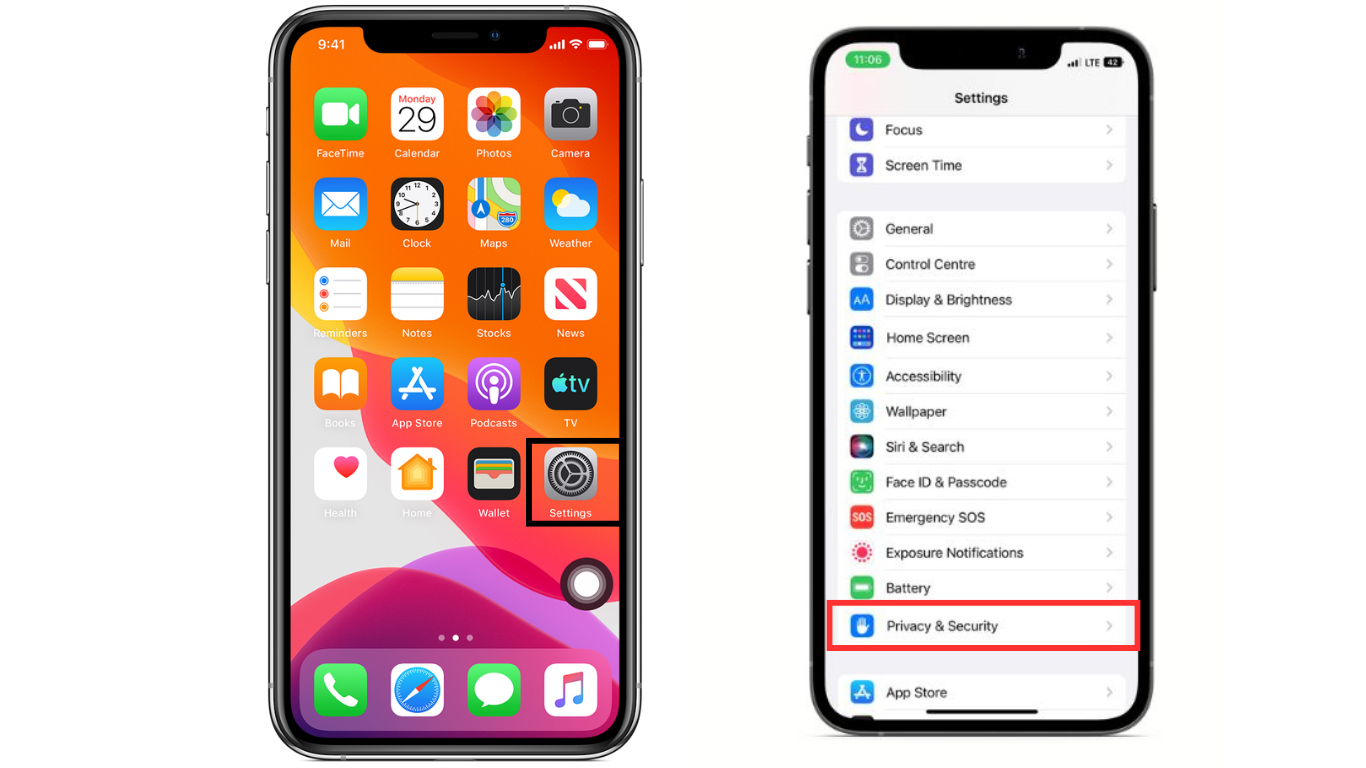
- Dentro de Privacidade e Segurança, toque no bloco Microfone.
- Verifique a lista de aplicativos que exigem permissão do microfone. Se você localizar algum aplicativo suspeito, desative a chave ao lado deles.
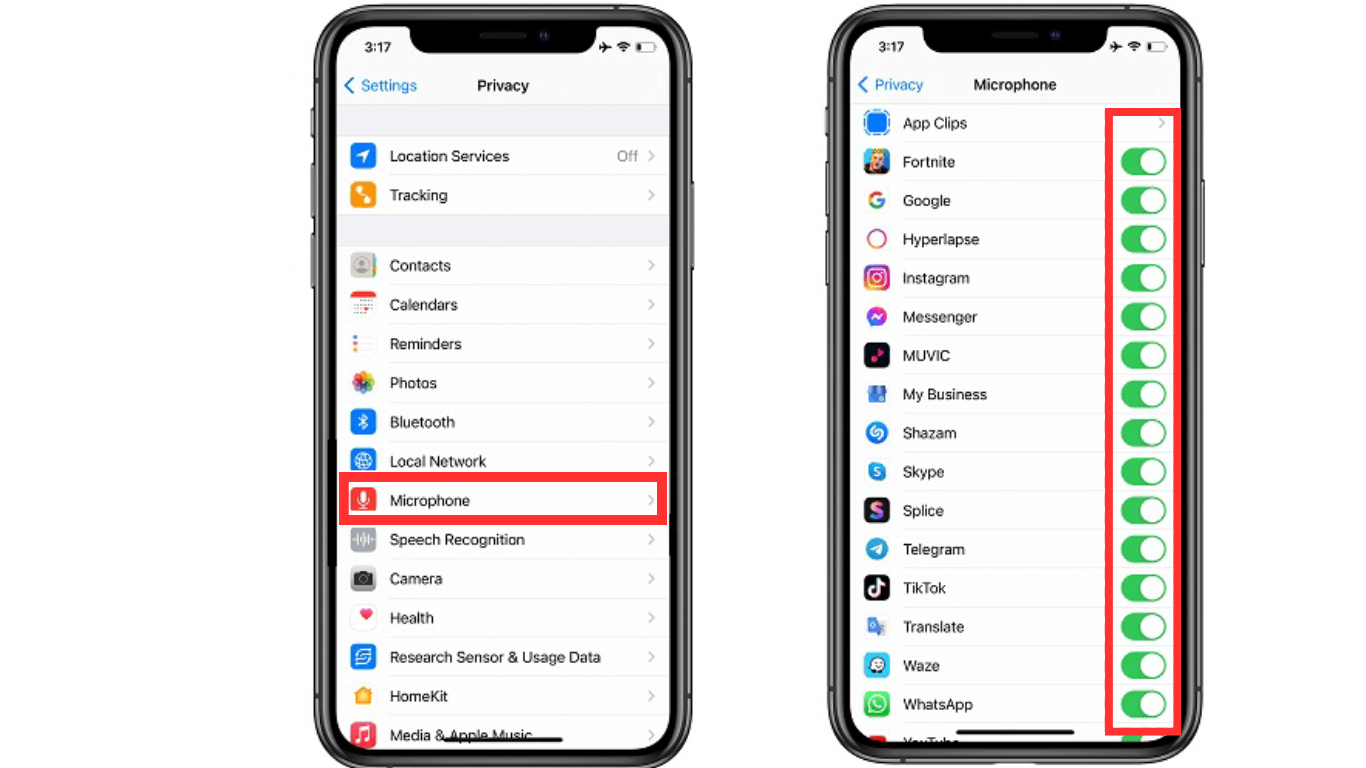
Dica: Tente desligar a chave do microfone ao lado de todos os aplicativos. Isso ajudará você a verificar se os aplicativos estavam causando uma falha. Se sim, o problema de microfone desconhecido desaparecerá.
- Reinicialize o iPhone à força
Às vezes, os aplicativos no seu iPhone usam o microfone em segundo plano, mas aparecem como “Desconhecido” devido a falhas temporais no iOS. Para corrigir isso, você precisa fazer uma reinicialização forçada no iPhone com os seguintes passos:
- Pressione e solte o botão de aumentar o volume.
- Pressione e solte o botão de diminuir o volume.
- Em seguida, pressione e continue pressionando o botão lateral.
- Solte rapidamente o botão lateral quando o logotipo da Apple aparecer.
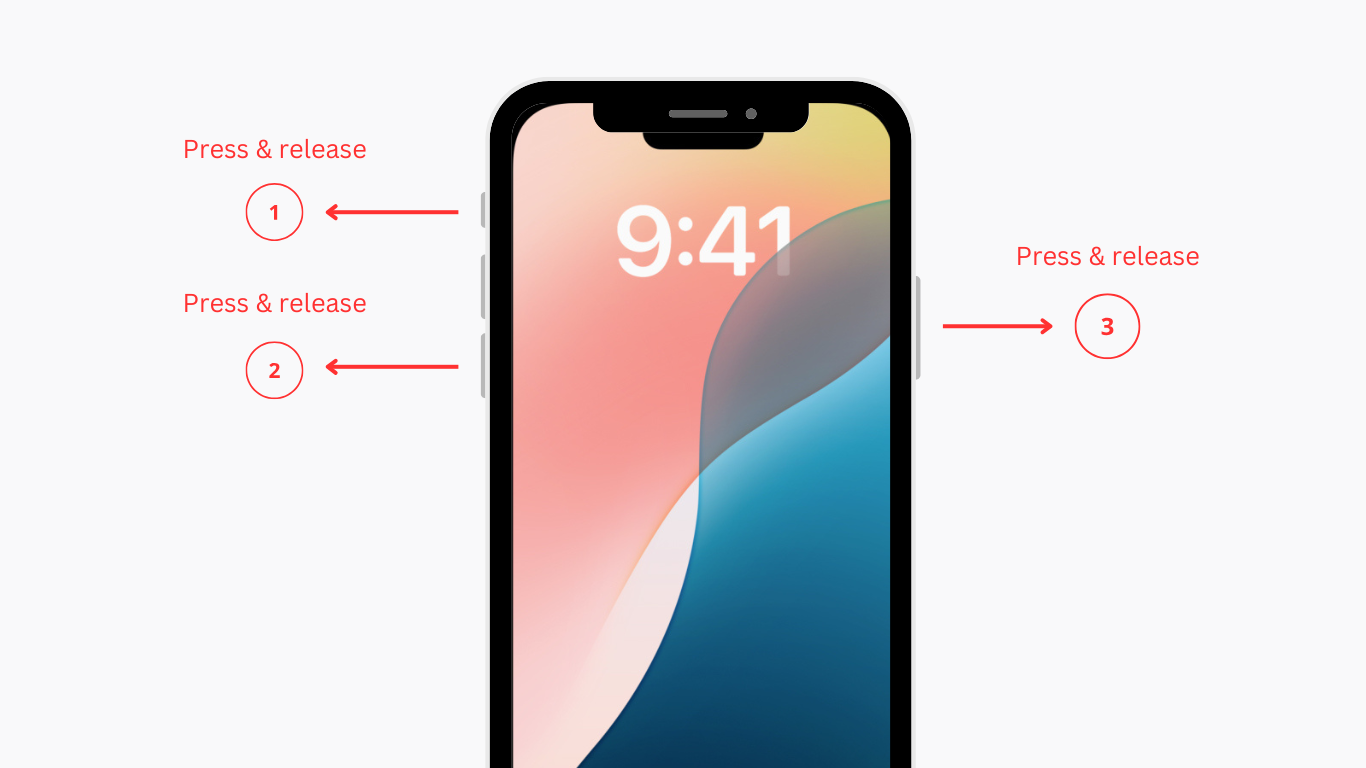
Fazer isso ajuda a atualizar a memória do iPhone, elimina bugs e falhas, e o problema de microfone desconhecido desaparecerá. Se o problema persistir, experimente as próximas correções.
- Tente desativar a Siri no seu iPhone
Observação: Se você não usa a Siri, pode pular esta etapa e passar para a próxima!
Se você usa a Siri, lembre-se de que ela está constantemente ouvindo comandos de voz, mesmo quando não está sendo usada ativamente. O microfone do seu iPhone está sempre parcialmente engajado, esperando pelo comando de ativação “E aí, Siri”. Em alguns casos, uma falha pode impedir que a Siri libere adequadamente o microfone, fazendo com que o iOS detecte erroneamente um microfone desconhecido.
A atividade em segundo plano da Siri também pode interferir se um dispositivo conectado por Bluetooth usar o microfone simultaneamente. Isso faz com que o iOS pense que uma fonte desconhecida está acessando-o, causando um pop-up de microfone desconhecido.
Para corrigir isso, tente desativar a Siri, pois isso pode ajudar a redefinir o acesso do sistema ao microfone e potencialmente resolver o problema. Para desativar a Siri e verificar se isso corrige o problema:
- Vá para Ajustes no seu iPhone.
- Role até Siri e Busca e toque nele.
- Desative “Ouvir ‘E aí Siri'”, “Pressionar Botão Lateral para Siri” e “Permitir Siri Quando Bloqueado”.
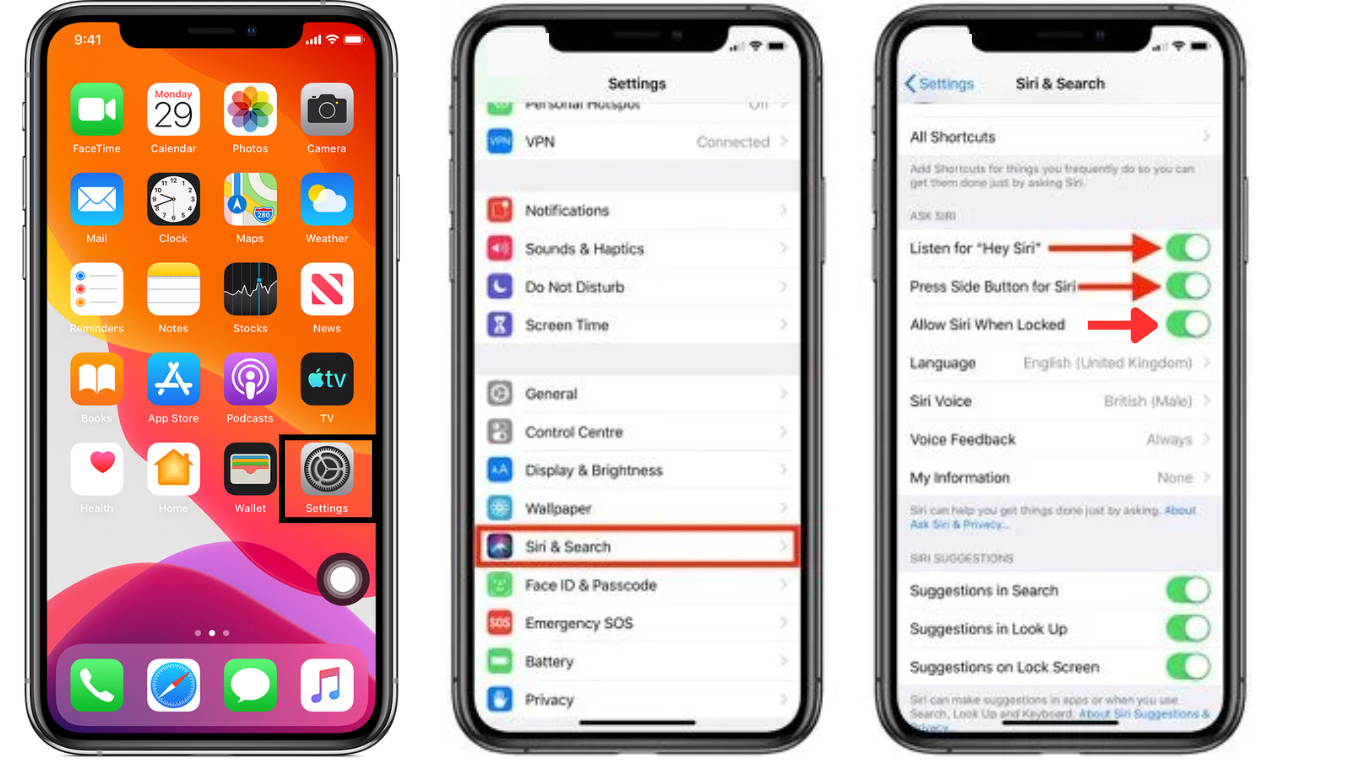
Dica: Reinicie seu iPhone depois de desativar a Siri para verificar se o pop-up de microfone desconhecido desaparece. Se desaparecer, reative-o novamente para ver se o problema retorna. Se retornar, isso significa que uma interferência da Siri ou de dispositivos conectados por Bluetooth próximos pode ser a causa.
Se você verificou tudo e o problema permanece, tente a próxima correção de solução de problemas!
- Tente verificar suas abas do navegador
Embora seja raro, verificar suas abas do navegador ainda vale a pena tentar. Pode haver uma chance de que você tenha concedido acesso ao microfone para usar um software de gravação de voz ou participar de uma chamada online. E, posteriormente, a aba continua usando o microfone mesmo depois de encerrar a chamada.
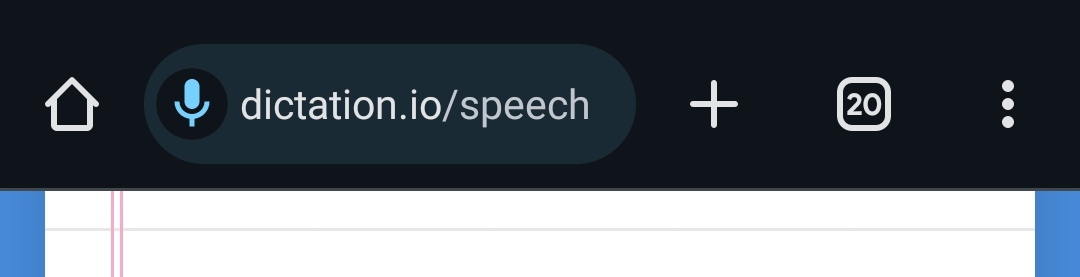
Portanto, se você ainda estiver enfrentando este problema, recomendamos que você verifique suas abas do Safari ou Chrome e feche qualquer uma que possa estar acessando seu microfone.
- Remova o perfil e o perfil de gerenciamento de dispositivo
Às vezes, usar um perfil ou um perfil de gerenciamento de dispositivo pode conceder permissões adicionais, incluindo acesso ao microfone para certos aplicativos. Isso pode causar conflitos com a forma como o iOS detecta e atribui permissões de microfone, levando ao problema de microfone desconhecido. Portanto, tente desativar ou remover qualquer perfil desconhecido para ver se isso resolve o problema de microfone desconhecido. Veja como:
- Vá para o aplicativo Ajustes no seu iPhone.
- Toque em Geral > perfil e gerenciamento de dispositivo.
- O perfil que você deseja remover, toque nele.

- Toque em Apagar Perfil. Digite a senha do seu iPhone e toque em “Apagar” para confirmar.

- Atualize para a versão mais recente do iOS
Quando o iOS do iPhone não é atualizado para a versão mais recente, o software fica instável e apresenta problemas com o aplicativo e o software. Se você não atualiza o software do seu iPhone há muito tempo, um bug de software pode estar causando um problema de microfone desconhecido no iPhone. Atualizar o iOS para a versão mais recente com os passos abaixo corrige o problema.
- Abra o menu Ajustes do iOS. Em seguida, toque em Geral.
- Toque no bloco Atualização de Software. Seu iPhone verificará se há atualizações. Certifique-se de que seu iPhone esteja conectado a uma internet estável.

- Certifique-se de que a chave para Atualizações Automáticas esteja ligada.
- Se uma nova atualização estiver disponível, clique no botão Atualizar Agora.

Dica: Depois de atualizar a versão do iOS, reinicie seu iPhone. Isso garante que todas as novas atualizações entrem em vigor.
- Coloque seu iPhone no Modo de Bloqueio
Se você suspeitar que acesso não autorizado ou malware está causando o problema de microfone desconhecido, ativar o Modo de Bloqueio pode ajudar. O Modo de Bloqueio é um recurso de segurança extremo projetado para bloquear potenciais spywares ou acesso não autorizado. Essa capacidade limita certas funções do sistema, incluindo o uso do microfone em segundo plano. Veja como ativá-lo:
- No aplicativo Ajustes, navegue até Privacidade e Segurança.
- Role para baixo e clique em Modo de Bloqueio.
- Em seguida, toque em Ativar Modo de Bloqueio e confirme quando solicitado.
- Escolha Ativar e Reiniciar e, em seguida, digite a senha do seu iPhone.

Uma vez ativado, o Modo de Bloqueio restringirá várias funções do sistema, o que pode ajudar a impedir que aplicativos desconhecidos ou processos ocultos usem o microfone. Se o problema desaparecer no Modo de Bloqueio, repita o mesmo processo para ativar o Modo de Bloqueio.
Dica: Se reativar o Modo de Bloqueio acionar os problemas de microfone desconhecido, seu iPhone pode estar comprometido com spyware. Para obter mais assistência a este respeito, sugerimos que você entre em contato com o Suporte da Apple.
- Use microfones com certificação MFi
Se você estiver usando um microfone externo com seu iPhone, certifique-se de que ele seja certificado pela MFi (Made for iPhone/iPad/iPod). Caso você não saiba, MFi é a certificação da Apple para acessórios que atendem aos seus padrões de compatibilidade e desempenho.
Usar um microfone com certificação MFi garante compatibilidade perfeita com seu iPhone. Esses microfones são projetados para atender aos padrões da Apple, então há chances mínimas de falhas, interferência ou funcionalidade restrita. Além disso, eles fornecem melhor eficiência de energia e garantem um desempenho estável durante gravações longas ou transmissões ao vivo.
Um ótimo exemplo de um microfone com certificação MFi é o microfone sem fio Hollyland Lark M2. Ele apresenta um design compacto, do tamanho de um botão, e atende aos padrões de gadgets da Apple.


Hollyland LARK M2 - Mini Lavalier Microphone
An incredibly lightweight and compact wireless button microphone that captures high-fidelity audio.
Key Features: 9g Button Size | 48 kHz/24-bit | 40 Hours Battery
Se você estiver enfrentando um problema de microfone desconhecido ao usar um microfone de terceiros, tente mudar para uma opção com certificação MFi para ver se o problema é resolvido.
Conclusão
O problema de microfone desconhecido no iPhone pode ser frustrante, mas, na maioria dos casos, é causado por falhas de software, permissões de aplicativos ou uso de microfones externos não certificados. Ao seguir as soluções explicadas neste guia, você pode resolver o problema de forma eficaz e rápida.
Perguntas Frequentes
- Por que meu iPhone está mostrando que o microfone está sendo usado por um desconhecido?
Seu iPhone pode estar mostrando isso devido a uma falha de software, interferência externa ou acesso não autorizado por um aplicativo ou dispositivo.
- Como você sabe qual aplicativo desconhecido está usando um microfone?
Veja como: Vá para Ajustes > Privacidade e Segurança > Microfone > procure o aplicativo desconhecido usando o microfone e desative a chave ao lado dele.
- Como você desativa um microfone desconhecido em um iPhone?
Você pode tentar as seguintes maneiras:
Reinicialize o iPhone à força
Verifique as permissões do microfone do seu iPhone
Atualize para a versão mais recente do iOS
Use um microfone com certificação MFI



























.png)
.png) English
English .png) Français
Français .png) Deutsch
Deutsch .png) Italiano
Italiano .png) 日本語
日本語  Español
Español